Firers!!!の編集後記 #sm35451338
ご無沙汰しております。EastMtです。
前回の記事(https://eastmt72.hatenablog.com/entry/2019/02/05/131438)からなんと9ヶ月も経ち、このブログ内にも広告が表示されるようになってしまいました。反省しなさい反省!
最近になってガルパを再開したんですが、楽しすぎてヤバいですね。楽曲も豊富でいいないいないいなー!今日からお前もRe:birth dayで生まれ変われ!
──────────────────────────────────────────────────────
Firers!!!について、たくさんのご視聴やコメント等ありがとうごさいました。
この動画からもすでに丸3ヶ月過ぎてしまいましたが、遅ればせながら編集後記をば。
前回とは比べもんにならんくらい長くなっちゃった(14,000字ほど)のでもう飛ばし飛ばし読んでください。ほんとごめん。情報量絞れ。
もくじ
0.使用ソフトとか
[音声]
REAPER v5.70/64x, WaveTone, VocalShifter
└─使用VST
- [Compressor] MCompressor, GranComp, GranComp3, Buzmaxi3, TLs-Pocket_Limiter, ReaComp, W1 Limiter
- [Equalizer] Marvel GEQ, Kuassa basiQ, ReaEQ, ReaFir, TDR Nova
- [Distortion] Temper, FuzzPlus3
- [Stereo Imager] Ozone Imager, Wider
- [Other] MSaturator, SPITFISH, SK10, VocalDoubler, Amplio2, ThrillseekerXTC, FreeClip, epicVerb, La Petite Excite, YOU WA SHOCK!, ITDPanner, Doublinger, T-RackS CS Metering, MSED, SPAN
[映像]
AviUtl(+スクリプトいっぱい), Google Earth Studio
[素材等]
カリ蔵(https://calligra.design/), videvo(https://www.videvo.net/) など(覚えてない)
1.構成や裏話など
・あらすじ
来たるは2019年夏、ミリシタはサービス開始2周年を控えていました。
昨年の1周年イベントは大規模かつ激戦で、Pたちは阿鼻叫喚、死屍累々の様相を呈していて、僕もその波に呑まれ塗炭の苦しみを味わうことに(今年もそうだけど)。
そんな中で2018年7月26日、SHUNION!!を投稿しました。
SHUNION!!の投稿日は積み重なるトラブルによって押しに押してこの日付になったのですが、Firers!!!は意図的にちょうど一年後にしました。しかし今年もとある問題が発生していたわけで…
─────実は一番最後にできた「最高目指して Firers!!!」のところの映像はなんと投稿予定時刻の3時間前にやっと完成。かなりギリギリだったのです(マジで死んだかと思った)。結果的に間に合ったからよかったものの、もしエンコなんかでクラッシュでもしていたら遅刻もありえました。セーフセーフ。
話がずれました。
全体的な構成として、2周年記念ライブを控えた修造Pが、シアター開始直後からの歴史を振り返りつつアイドルたちと共にライブに臨む、といった粗筋となっています。
ミリマス要素が強すぎてその方面を知らない人お断り色が濃くなってしまったのは反省点ですね。そういった方々にもミリマスを知ってもらいたいという思惑もあるのにこれでは本末転倒。今度から気を付けます。
名刺のシーンやサビ前の展開にて修造さんがPであることがアピールされています。
実際、修造さんがPになったらその持ち前の話術や真摯さなどで有能さを発揮しそう。クロスオーバーじゃないですけど、SS化しても面白そうな組み合わせに感じます。そういった文章をロクに書いたこともないのでやりませんけど。書いてもいいのよSS作家さん
Firers!!!はところどころでSHUNION!!を意識、また踏襲しているので、見比べてみると面白いかもしれません。
・細かいネタ
①ついに来たね~

ど初っ端からめっちゃ加工しています。ここは元映像の逆再生です。
技術的な話は後述しますが、エレベーターをスポットライトの眩い光条や光芒などの差すステージに見立て、舞台裏からそちらのほうへ歩かせることでのちのサビ前~サビの展開の伏線としています。
直後の名刺のシーンと併せて「この動画では修造さんはPとしてライブにかかわるんだな」みたいに世界観を提示できればなおよし、ということで。わかりづらかったかな
②今年の修造さんのテーマ(捏造)

Flyers!!!の歌詞は、シアターデイズ以降のミリオンライブ全体のシンボル「パピヨンマーク」にも投影されている蝶を思わせます。
ここでは、蝶とはアイドルのことであり、スポットライトに照らされたアイドルたちはその本質を羽化させ、ライブを以て羽ばたいていく。そんな情景が思い浮かびました。
見当違いだったらクソ恥ずかしいことこの上ありませんが、この「飛翔」という捏造テーマには、そんな修造Pのアイドルたちと共に飛んでいく決意を込めてみたつもり。あくまでテーマのくだりはこの動画の世界観での話なのであんまり深く考えないでください(?)
変に込み入った世界観想定しすぎてわかりづらくね?これ
③住所

〒443-1106(修造さんの誕生日:11/6)
東京都自分らし区輝け─────
こんな区があってたまるか。
コメントで多少は触れられるかなと思ったけどからっきしだったし、これ気付けた人凄いと思う(俺が見逃してるだけかもしれんけど)。
郵便番号についてはちゃんと調べて実在していないことは確認済みです(2019年7月現在)。
名刺を持っている手ですが、これは僕の手です。片手ずつコンデジで撮ってから切り抜きました。変に機材があるとこういう時便利。
ちなみに〒443-~の番号が振られている地域は愛知県蒲郡市周辺。意外と近くてびっくり。
④サビ前

緊張なり茫然自失なりしているであろう(失礼)アイドルたちへ向けた言葉です。粗筋でも述べました通り、この動画内での修造さんは彼女らのPです。よってライブ直前になって舞台袖でアイドル達を叱咤激励している修造さんの姿は想像に難くない。そういうことです。
コメントでも指摘されていますが、この流れでサビの歌手が修造さんというのも不自然すぎますよね。作ってて思った。でもどーーーーしてもサビ前のこの掛け合いがやりたかったんですよね。仕方ない。うん。ミリシタ内のセリフでそれっぽいの引っ張ってくるの結構苦労した
⑤サビ前半

Google Earth Studioパートです。
2019年、ミリオンライブは3+1の全国公演、「THE IDOLM@STER MILLION LIVE! 6thLIVE TOUR UNI-ON@IR!!!!」を行いました。現地参戦組マジで羨ましい(血涙)。
これもコメントで反応ありましたが、それらの公演会場を順々に映しています。
An ───── 2019.04.27-28 ゼビオアリーナ仙台 : 宮城県
Pr ───── 2019.05.18-19 神戸ワールド記念ホール : 兵庫県
Fa ───── 2019.06.29-30 マリンメッセ福岡 : 福岡県
Ex ───── 2019.09.21-22 さいたまスーパーアリーナ : 埼玉県
思っていたよりは意外とこの背景の意図が伝わってなかったかな?という印象。
ライブを見てすらいない僕がSSAを見て「Google Earth Studioで見た光景まんまやん」とか言って軽く感動したくらいですから、現地参戦組の方々などはその感動はひとしおでしょう。そうだといいな。


⑥サビ後半

この辺のセリフはミリシタの一周年イベント以降に実装された楽曲の歌詞から修造さんに合うものを抜粋し、それぞれ落としこんだものになります。
それぞれの場面の背景のMVがネタ元です。
ちなみにIIKOのとこは「更年期のみんなーーーーー!!!!!」って言ってます(o・∇・o)
⓻「

この三人はいわゆる「ミリマス信号機トリオ」であり、ミリシタを始めるとチュートリアルでまず登場するメンバーです。そんなミリシタにおける「元始の面子」ともいえるこの三人の名をとった演出をどこかに盛り込みたいとは常々考えていましたが、ここでついに解放することに。
①の修造さん決意表明のところで個人的なFlyers!!!の歌詞の見解を書きましたが、それに即し頑張って文章を考えました。その結果がこの演出になります。
元の歌詞自体「この先もアイドルとして輝いていくぞ!」という決意表明みたいなところがありますが(※あくまで個人の見解です)、それを受けてのこの文章は本当にきれいにハマったと思っています。思いついた時の鳥肌ヤバかった。静香だけ苗字なのは許してほしい。さすがに全員名前で縛るのはキツい。。。
この画像の通り配置する際、それっぽくするため一応身長差を考慮しています。
信号機トリオは平均158.666…cmですが、修造さんは188cmあります。たかい。
30cmも違うため、実際に横に並んだ場合頭一つ分以上は差が出ると思います(EastMtさんの頭でも多分25cmないくらい)。さすがに身長差に忠実になりすぎると構図的にイビツになりそうだったので控えめにしてありますが。
⑧全員シアターデイズ

何言わせてんねん。
一応はっきりとしたSHUNION!!踏襲要素ではありますが、自分でもどういう意味かさっぱりわかりません。前作ではミリシタを推す修造さんという構成があったからまだよかったものの、今回はさすがに流れに無理があることは否めませんね。
まあ来年もし3rd記念に作るとしたら絶対最後にこのセリフは入れますけども。なんとなく恒例行事にしたい。ただここまでで温存してたネタ全部放出しちゃったから来年どうなるかわかんないんだよな~…構成思いつかなかったら作らないかもしれない。避けたいけど
2.音声※以下技術的な話になります
総トラック数は49、制作時間は確か一週間くらいでした。
前回同様に書きたいことを全部書こうとしてたらすごいことになってしまったので、本当に時間に余裕があるときにでも読んでください。これでもまだ書けてないことあるんすよ…
こんだけ考えてるくせにその程度のもんしか作れねぇのかとか言わんといてください。それは俺に効く
【ミックス】※この項だけでもめちゃくちゃ長いので注意 ──────────────
SoundCloudにはこっそりセリフと人力を抜いたものをアップしています。
いつもそうなのですが僕は原曲抜きでもそれなりに聴けそうなくらいには音を作りこまないと気が済まないタチでして、そうなってくるといい塩梅かつ自分好みのミックスの実現もかなり面倒くさくなってきます。
何も考えずにミックスしていくと例外なくゴチャつくので、パンを振って音が被らないように配置したり、EQで音域分けをしたりといった調整が欠かせません。
というわけで僕がいつもミックスや音作りなどで気にしていることをざっくり箇条書きで挙げてみました。
【一応…】 ─────────────────────────────────────
※以下にて列挙していることはいつも「基本的に」やっていることであり、毎回絶対に遵守しているわけではありません。作風によってはベースのパンを振ったりとか普通にすると思います やったことないけど
そのためあくまでも参考としてどうぞ。どれだけパクるかは各々の裁量に一任します。
というか好きなように作ろうぜみんな
─────────────────────────────────────
[メロディ]
- 基本的にMidに置く。
- 音に厚みを持たせるためオクターブ下 or 上のトラックを複製して重ねる。

- そのままだとセリフとかと被って邪魔になりそうなときはステレオイメージャーで音像を広げる。(今回は裏の音だけWiderで広げている)
- 2kHz~3kHzらへんを残しほかは結構ガッツリカットする。(これ以下の周波数はセリフやドラム、ベースなどが補ってくれる)

- 今回は抜けをよくするためbasiQでHighをブースト、Midを軽くカット。GEQ意味ないじゃんとか言わない
- リバーブはセンドリターン*1を用いる。
わざわざセンドリターンを使ってリバーブをかける理由としては、先述した通り音域を気にしているためです。
センドリターンを介在せずに直接リバーブをかけた場合、その音のすべての音域にリバーブが適用されます。このままだとほかのパートと意図しないところで音域が被りかねません。低音域とか特に。
そこでセンドリターンを使い、狙った音域にだけリバーブをかけられるようにします。以下が手順です。知らなかった方は今すぐりーぱーを開いて同時進行でやってみよう!!!!!!!!!!!!!!!!!!!!!!!!!!!!!!!!!!
──────────────────────────────────────────────────────
①新しく空トラックを用意します

②リバーブを突っ込みます(今回はepicVerb)

③もしWETが全開になっていなかった場合100%にしておきます

④同じトラックにEQを突っ込んで低音域をカット、高音域をブーストします

⑤ステレオイメージャーを突っ込んでリバーブの音像を広げます(任意)
⑥リバーブをかけたいトラックの図のとこをクリック

⓻[Add new send…]→さっきのリバーブのトラック

⑧このままだとリバーブがデカすぎるので適宜音量を落とす

──────────────────────────────────────────────────────
以上。できました?
④ではこうしていますが、時と場合に応じてカットやブーストする音域は変えること。
また⑥以降を繰り返せば複数のトラックにこのリバーブを適用できます。いちいちリバーブのトラックを複製しなくてもいいです。
[リードやアルペジオとかその辺]
- このへんの音域の主役はあくまでもメインのメロディなので、基本的にはその邪魔にならないよう調整する。
- リードはステレオイメージャーできつめに音像を広げる。
- アルペジオはMTremoloとかで左右往復するようにピロピロさせることが多い。
- コードはオクターブの重ね方の異なるトラックを二つ用意し、それぞれLRにガン振りして左右から挟み込むようにする。またピッチはほかの音よりも高めにする。

使ってる素材が違うためピッチも違いますが音程自体は同じです - およそ音域はメインメロディと同じかそれより高め。

さてここいらでWiderとOzone Imeger、Doublingerの違いとこれらを併用している理由について述べておきましょう。細かいことなので「んなことどうでもインド!」って方は読み飛ばしていただいて結構です。
WiderとOzone Imegerはどちらもステレオイメージャーで働き自体は同じです。しかしVSTをかけた後の音の風体が異なります。
Widerは音像を広げるとほかの音から浮いて聞こえます。それゆえ混じりづらいですが、逆に言えばかけすぎると悪目立ちしやすいです。
一方のOzone Imegerはより自然に音像が広がりますが、Widerよりはほかの音と混じりゴチャつきやすいように思われます。
わざわざ2つのステレオイメージャーを使用している理由は、同じ効果ではあるもののこういったVSTとしての特色がそれぞれにあるからです。この2種類のVSTは相反する特色をもっているため、適当に片方のVSTをかけてみて違和感があったらもう一方、と場面に最適な音作りのための選択の幅が生まれます。
Doublingerをここで挙げた理由としては、VSTをかけた後の聞こえ方が比較的ステレオイメージャーに近いからです(僕がそう思ってるだけ)。
Doublingerはその名の通りダブリングという効果を簡単に生み出せるVSTです。ダブリングとは、端的にいえば同じ音を左右でわずかにタイミングをずらし再生することで音に厚みを持たせるもの。手動でも可能だけど、これを用いるほうがトラック数も抑えられるしなにより楽。
しかしステレオイメージャーの二つに比べ、メロディなどに用いると仕組み上めっちゃ浮いて聞こえてしまうイメージがあります。
そのためこのDoublingerはベースやチラ見していましたがピアノパートなどの裏の音など、あまり目立たない音にかけることが多いです。
こんなんで何が言いたいかというと、同じ効果のVSTでも微妙に音の風体が違い、それにより音の差分化を図れるということ。音を区別させるための手段として、こういったVSTの使い分けというのは細かいながらも有効ですので、ぜひ頭の片隅にでも置いておいてくだされば。
パン振りはREAPER既存の機能でも当然できますが、僕はいつもITDPannerでパンを振っています。

ITD Panはフワッと位相が変わっている感じがします。逆にBalanceはガッツリめに変わります。既存の機能を使うよりは音が混じりづらい気がしますね。比べたことないから知らんけど
この二つのパラメータにより、さらに細かいパン振りが可能なので重宝しています。
[ベース]
- バスドラとめっちゃ音域が近いので、きっちりイコライジングをする。
- 音域は100Hz~200Hzと1kHz~2kHzらへん。バスドラと被る音域はガッツリカット。

- パンは基本振らない。
- たまにDoublingerをかけてMidを空ける。こうするとバスドラが聞き取りやすくなる(気がする)。
- 曲の土台となるパートなので、コンプレッサーをきつめにかけて音量を均す。

- 毎度ディストーションという種類のVSTを複数かけ音を歪ませる。音が分厚くなる。

- 大抵オクターブ下の音を重ねるが、却って音が濁ることもあるためその辺はベースとご相談。
- 最近はSK10で低音を強化している。
[ドラム系]
- バスドラやスネアのパンは振らない。シンバルとかハイハットとかは振る。
- バスドラの音域は50Hz~100Hzと、3kHz~5kHzらへん。

- バスドラにはいつも軽くコンプをかける。SK10もほどほどに。
- スネアはバスドラの音域に加え500Hz~700Hzらへんも。

- ハイハットとシンバルは結構適当に高音域だけブーストしてあとはカット。
- シンバルにはFreeClipをかけて無理やり音を均す。FreeClipは音を歪ませて音量を設定した値まで削り、均すもの。コンプのゴリ押し版みたいな感じ。

[セリフ]
- 音域はまちまち。女声か男声かとか音質とかによって変わるので一概には言えない。スペクトラムアナライザ(SPANとか)で音域を探るべし。少なくとも300Hz以下はガッツリ削る。

あくまで今回の例。めっちゃ適当じゃん - さまざまな素材を放り込むため音量差が著しく、Shift+Ctrl+Nによるノーマライズだけでは限界がある。コンプは必須。最悪上記のFreeClipでゴリ押す。
- 歯擦音がキツいときはディエッサー。
- 今回はYOU WA SHOCK!のAを3/4ほどまでツマミを回し、ReaEQで低音域をカット。こうするとなんとなくセリフがハキハキ聞こえるようになる。
- 下車を作ってる時のクセで、トラックは少なくとも5つ作る(内訳 : 親トラック、Mid2、LRそれぞれ1)。刻みのレパートリーを手軽に増やせるのでいつもやっている。

- セリフに限った話ではないが、どうしても音が埋もれるときはほかのパートの音をいじる。だいたい埋もれるときはほかの音の調整がうまくいっていない。
音MADは、基本的に原曲にさらに音を載せていくことになります。そのため原曲をいじることで音を整え、また音圧を高めることができます。
画面上部のプルダウン[View]から[Master Track]、あるいはCtrl+Alt+Mからマスタートラックを呼び出し、そのマスタートラックにスペアナを突っ込み音域の分布を見て、足りないと思われる音域を原曲のイコライジングにより補うようにします。スペアナを見ずに耳を頼りに調整するのもいいでしょう。
原曲は音MADの基礎、土台になりますから、この調整は音圧を高めるに際して非常に重要です。するのとしないのとでは大きな差が出ることも往々にしてあります。
こうしたミックスにおいて気を付けなければならないことは、ずっと一つの音を聞くことでそれに耳が慣れてしまい、平時とは異なった聞こえ方のままミックスを進めてしまうことです。これだとミックスが偏り、あとで再び聞いたときにめっちゃ変なミックスになっていた、なんてことになります。
それを防ぐために、聞こえる音の偏りを感じた際はしばらく音を聞くのをやめ休憩するか、あるいはリファレンス曲というミックスのお手本を用意しておいて、それと聞き比べながらミックスを進めていく、ということが重要です。
マスタリングまで書こうと思ってたんですけど、すでにミックスだけで約4,000字とかいうアホみたいな量になってしまったので今回は飛ばします。箇条書きってなんだよ…
書くかはわからんけどまた別の記事で書くかも。ここでよければ追記しますが…
【人力】────────────────────────────────────────
まだまだ終わらないZO~~~~~!!!!!今度は人力です。正直最近は自分の人力の精度について自信がなくなってきていてこんなエラソーにご高説を垂れてていいのかと思うのですが、それでも誰かの役に立つことを信じて…
今回はREAPER+VocalShifterを用いる方法を採用しました。ほかにはREAPERだけで済ませるパターン(KeroVeeを使うものや、モモモモ望月杏奈のようにREAPERだけで十分なものなど)や、UTAUを使う方法(確かダンコヒとかSHUNION!!とかはこれ)など。
普段はよくこの組み合わせを使います。アスノゲンゴウ令和班もこの方法。
なんでこんなに伸びたの
VocalShifterってのがこれまた優秀で、元からなんつってるかわからなかったり音質がクソだったりしない限りはどうにかなります。ひとえにボカシフのストレッチ機能のおかげです。その話だけ少しします。
[手順]
まず適当にREAPERで音素を並べます。この際子音しか聞こえないような音素は避けましょう。あとで伸ばすとき困ります。
どうしてもなかった場合、モモモモ望月杏奈の編集後記でも述べた通り音素を合成して凌ぐこと。ストレッチ(音を伸ばすこと)はボカシフでやるのでここでは放っといても大丈夫です。

次は音素だけレンダリング。ボカシフで調教してからREAPERに再度読み込んだ時に二重にVSTがかかってキモくなるので、マスターや音素を置いたトラックのVSTを切ることをお忘れなく。あくまですっぴんの状態で。
特定の範囲のみレンダリングしたい場合は、範囲を選択したのち以下のように。

次にVocalShifterに移ります。さっきレンダリングした音素の塊をD&Dしたらこんなのが出てくるので、今回は男性ボーカルを選択します。

音声合成方式は単音ボーカル用を選択。他のモードは僕もよくわからんけど間違えて単音楽器用を選んじゃったときにピッチベンドしたら声質がガッツリ変わったからこれが無難

さて、読み込みも済んだところで音素のストレッチに移りましょう。
D&Dしたアイテムをダブルクリック、左のPITやらFRMやら書いてあるとこから「TIME」を選択してから以下の画像をご覧ください。

これはちょうど保存してあった某合作向けに作った人力VOCALOID。オレンジの線が入っているのがわかります。
これは制御点といい、これを打つことで初めてストレッチが可能になります。
再生位置を合わせ、右クリック→[再生位置に制御点追加(N)]から。

制御点の打ち方のコツとしては、子音と母音、そして空白の部分それぞれの境目を狙うことを意識するのがわかりやすいかと思います。

ちょうどいいスクショがあったので流用。文字見づらくてごめん。

これを繰り返すことで音素を引き伸ばしていきます。
この後はピッチベンドをしてからREAPERに読み込み直してあーだこーだやりますがここでは割愛。
3.映像
ここまで9,700字くらい。
全部読み進めてきた方、本当にお疲れ様でした。まだ続きます。
映像の制作時間は10日くらい。
タイムラインはこんな感じになりました。
#sm35451338 pic.twitter.com/WsHLIFQc2G
— EastMt (@EastMt72) 2019年7月27日
平均20ちょいですかね。ちょっと作りこむといつもこれくらいかな。
確か今までの動画でレイヤー数が50を突破したことはなかったはずです。シーン制御使ってなかったらわからんけど
たまにタイムラインのスクショをそのままTLに放流するんですが、需要あるんすかねこれ。ないよね普通に。
[技術的なかいせつ]
さて技術的な解説です。
00:00~00:01

ここについて。ど初っ端からガッツリ編集しています。
元映像は「Shuzo CAN!!」。
細かいネタのところで述べた設定を表現するため、まずは逆光の状態を作ることが肝要でした。が、それには背景と人物とを切り抜くことにより区別し、それぞれ加工しなければいけません。切り抜かずにやろうと思うとちょっと厳しいかな。というわけで

切り抜きました。実際には拡大率などは全く同じですが便宜上変更しています。あくまでイメージ。
成果物はこちらからどうぞ→[切り抜き - Google ドライブ]

ガッツリ色調補正をかけ、明るいところと暗いところではっきり差をつけることで逆光らしさを表現しています。
二つの色調補正で明るさは-50、コントラスト+60、輝度+174。
色調補正での「明るさ」と「輝度」の違いは、「明るさ」が画面全体、暗いところもろとも明るさを変えるのに対して、「輝度」は一定以上暗いところには干渉しないというもの。このイメージ持っとくといいと思います。
縁取りTについては以下の記事でやったことと同じです。
このGifを作ってる時にふと背景だけ非表示にしたらなんかよりそれっぽくなってしまい、背景を残しておく必要はなかったのでは…と…やむ…

00:03周辺 ほか

ここのシーンの「飛翔」というテキストについて。フォントに関して該博な方が「昭和書体?」と仰っていましたが、このテキストは「カリ蔵」(https://calligra.design/)というサイトで入手できるものです。フォントじゃないです。
この動画内で使用している筆文字は大体ここのものです。
単語や四字熟語など毎に素材があり、種類は潤沢です。見つけてからはしょっちゅうお世話になっています。そろそろフォントなにか契約したいね…おすすめあったら教えて♥
00:42~00:44の謎の実写素材

全部videvo(https://www.videvo.net/)より。楽器や機材の映像から謎の地図、また空など汎用性の高い映像までニッチな素材が豊富です。素材量が多すぎてまだ全部目を通せてません。
だいたいフリーですが勿論有料素材もあるサイトなので間違えないように。
こういった映像素材とか、ショックウェーブなどの素材を検索するときは、「○○(効果名) Footage Free」などと入力することで結構すぐにありつくことができます。
効果名を知ってるだけ列挙すると、ShockWave、Smoke(Fog)、Glitch、Noise、Grange、(Lens) Flare、Film Burn、Light Leaks、Ink、Shapes、Handwritten(引っかかったので一応)、Spark、Particles、Ignite、など。
グランジ、フレア、フィルムバーン、ライトリークスらへん見た目似てるけど一応分けた。
そのほかDetonateとかVolumetric Light、あと(https://www.rocketstock.com/free-after-effects-templates/25-free-action-compositing-elements/)を参照すると幸せになれます。
00:58らへんの燃えてる足

ここ一秒もないわりにかなり時間をかけてます。元素材はこの足だけで、まず燃えてません。

奥にある左足にだけガウシアンブラー(神)をかけることにより遠近感を演出します。スモークの置き方もこれの為。
縁取りTや影などは光源としたカスタムフレアを考慮して配置します。これをガン無視するとリアリティが行方不明になります。
みんな、いくぞー!!のあたりの派手なブレ

これにはベジエ軌道(またはイージングなど)も当然ですが、「オートブラー+」というスクリプトも必要になってきます。
オートブラー+軽い割にいい感じにブラーかかるもんで有能。方向ブラーと同じようなかかり方しかしなかったり、移動の大きさにかかわらずかかるブラーの大きさが同じだったりっていうのはあるけど、とりあえずなんかいい感じになるから使ってみてほしい
— EastMt (@EastMt72) 2019年8月4日
オートブラー+は93氏のスクリプト。Twitterの93氏のページにアクセスし、説明文のリンクから「old_script_etc.zip」をダウンロードしてください。
フレームバッファにアニメーション効果のほうの「震える」を追加。
イージングの10番とかで加速するように振幅を大きくしていきます。


回転はお好みで。
ここで拡大率も同様に大きくしないと変になります。

僕はこういった複数の効果を用いて作ったものをexo.ファイルに固めて、テンプレとしていつでも呼び出せるようにしています。要するにPFを超え同じ効果を使うことができるということ。
効果を一種類しか使っていないものはエイリアスで事足りますが、例えばフレームバッファに複数のアニメーション効果をかけて作ったものなんかを同じように別PFで呼び出したいときはエイリアスでは無理です。
その場合にどうすればいいかというと、まず適当な空シーンに保存したい効果をコピペとかで寄せ集めます。自分がわかるならいくつでもいいです。

寄せ集めたら適当にシーンをリネームし最終フレームもちゃんと設定しておきます。最終フレームは放っといてもいいけど一応。
タイムライン上で右クリック→ファイル→「オブジェクトファイルのエクスポート」

自分がわかれば名前は何でもいいです。AviUtlと同じ階層に保存。
これでタイムライン上で右クリックすればメディアオブジェクトの追加からさっきのファイルを呼び出せるはず。
使う際は毎回コピペして好きなところに貼り付けましょう。シーンのまま置いたところで意味はありませんよ。
01:03~01:14

Google Earth Studioマシマシです。画像のアス比が大変なことになってますが、画像の通りロゴがついてしまうのでそれを回避するため横長にしてあります(3840×1080)。
時間帯を適当に夕方にしてみたり映像に合わせてしれっとカスタムフレアを重ねてみたりとかいろいろと遊んでいます。
【Google Earth Studioのつかいかた】
※以下でいろいろと名称が出てきますが、説明に必要なだけなので別に覚えなくても大丈夫です。僕もいちいち覚えてません。
※これに限った話じゃありませんが、編集中は頻繁に保存をするよう心がけてください。執筆中にも保存してなかったせいで4回ほど接続切れてデータが逝きました。マジで泣きを見ます。
Google Earth Studioはブラウザ上で動作します。GoogleアカウントでログインしたChromeでしか動きませんので、持っていない方はGoogleアカウントの作成とChromeのDLもやっときましょう。
まず使用には申し込みをし、承認を得なければいけません。そのためアクセスすればすぐに使えるわけではないので注意。専用フォームから申し込む際個人情報を入力しなければなりません。どうやらここはけっこう適当でも申請は通るようですが、未検証なのでそれらしく書いておきましょう。承認されたら後日その旨メールが届くのでそれまではのんびりしていよう。
メールが届いたら早速触ってみましょう。PFを新規作成します。

緑の「空のプロジェクト」をクリック。▼から「クイックスタート」といういくつかのテンプレを選ぶことで簡単にアニメーションを作れるモードも選べますが、ここでは一から作ります。そっちのほうが自由度高いし楽しいです。

今回はナゴヤドーム(7thお疲れさまでした(半ギレ))を例にとってFirers!!!みたいにグリグリ動かしてみようと思います。サイズを3840×1080、フレームレートは今回は30fpsに。全長は5秒分作りたいので150fにしときます(画像は10秒分にしちゃってますが気にしないでください)。で、「開始」

エラい抽象的な画面が出てきました。
僕はすでに何度か使っているため地図と地球が同時に表示されていますが、最初は右の地球しか表示されていないはずです(maybe)。
この通りに二窓にするためには右下の四角のところから「2」を選びます。
視点は片方を「上部」、片方を「カメラ」にするのが僕は一番やりやすいです。

パラメータの説明の前にまずナゴドに目印をぶっ刺します。これによりカメラはどこへ動かしてもナゴドのほうを向き続けます。AviUtlで言う目標レイヤみたいな感じ。
アフリカで作りたいわけではないのでナゴドへ移動します。左上の検索フォームから「ナゴヤドーム」と入力。一番上にナゴドの住所が出てくるので選ぶと

一発で飛んでくれます。ちゃんと飛んだら赤い四角のとこで右クリック→「カメラターゲットを設定」。適当に地図のほうの赤い四角を左クリックでひっつまんでドラッグしてみましょう。右のカメラがずっとナゴドのほうを向いていればOK。
ここでカメラを動かした画面上部の部分をビューポートと言います。覚えなくていい。

先程のとおり、地図上では赤い図形をドラッグすることで移動ができます。右のカメラではマウスの右ボタンをクリックしたままドラッグで拡大縮小、Alt+ドラッグで傾きの調整や回転が可能。
文におこすとわかりづらいですが、要するにGoogle Earthと感覚は同じです。感覚で覚えろ。
左の地図でカメラの座標を決め、右のカメラで視点の微調整をするのが基本的なムーブ。高度は「属性リスト(後述)→カメラの位置→高度」のところに毎回値を直接入力したほうが楽に感じます。
さてここでパラメータの説明。項目まあまあ多いですが結局いじるやつは半分ないくらいです。

【属性リスト】
- 「カメラの位置」…ビューポートでドラッグやマウスによるスクロールなどで移動させるとここの値も変わる。基本的にビューポートで動かすので直接値を入力することはあんまりない。
- 「カメラターゲット」…慣れないうちは絶対触らないこと。触るとさっき刺したやつがずれて変なとこを向くようになる。設定し直せばいいけど面倒だから下手に触らないほうがいい。ただし慣れてきたらここをいじってもっとカメラの視点をダイナミックにできる(と思う)ので、まずは慣れること。
- 「カメラの回転」→「パン」「傾斜」…これもカメラターゲットを設定していると連動して勝手に動くので、やっぱり触らないほうがいい。というかこれカメラターゲット設定して使うときは触る機会ないと思う。
【属性リスト(属性を追加)】
- 「視界」…そのまんま。Firers!!!作ってた当時は確かなかったと思うからどんな感じかはわからんけど、望遠レンズみたいに高度を変えずに被写体に寄れたり、逆に広く映したりできるっぽい。汎用性高いと思う。
- 「時刻」…そのまんま。昼から夜にしたり、朝焼けや夕焼けの出る時間帯にしてエモくもできる。これすき。時刻のみならず年月日まで設定できるので、おそらく冬特有の日の低さとかも再現できる(未検証)。ただし時刻の基準がグリニッジ標準時だから、いつもの感覚で真夜中にしようと00:00にしてもこの場合明るくなってしまう。日本はGMT+9hなので、00:00だと9時くらいということになる。この時差を考慮して時刻を設定すること。正直これいじって適当に動かしてるだけでもう楽しい

今朝のナゴドはこんな感じらしい
- 「雲」…雲の表示と非表示切り替えるだけ。使わん。というか差がわからん。
- 「海洋オーバーレイ」…同上。どういうものかよくわかってない。
- 「ロール」…そのまんま。単体じゃなくて「カメラの回転」のとこに追加されるので、見失わないよう注意。カメラをアクロバット飛行してる飛行機みたいに傾かせるもの。よく使う。
煩雑に見えなくもないですが、Firers!!!でいじったのは結局「カメラの位置」「ロール」「時刻」の3つです。これだけ移動ないしは設定すればいい感じになります。
AviUtlとかAEとか触ってる人はもうおなじみ、タイムラインではキーフレームを扱います。AviUtlで言えば属性は一つのアイテムにかけられたフィルタ群、キーフレームは中間点といったところでしょうか。
キーフレームごとに各属性の値を設定することで初めてカメラが動き始めます。
アニメーションを作るにあたり僕が最初にやることは、カメラの始点と終点の決定です。まあだいたい後の段階でガッツリ変えることになるのであくまで暫定くらいなもんですが。
とはいえやはりこの二つを決定しているのとしていないのではイメージの組み立てやすさが違ってくると思います。多少は。僕はこうしてるってだけで絶対こうしろってわけじゃないんですが、ひとつの作業の流れづくりとしてこれは提示しておきます。
ロールなどで動きをダイナミックに見せる過程は最後、どういった軌跡でカメラを動かすか明確に決めてからでも遅くありません。というか軌跡を決めるという土台を仕立てておかなければロール等の装飾のしようもない。トチると余計ややこしくなる。
当然このままだと途中にまだキーフレームを打っていないため終点に向かって一直線ですが、あとで間にキーフレームを打って調整していけばいいのです。焦らない焦らない…
ではまず始点を決めます。Firers!!!のようなカメラワークは、まず目標が見えないくらい遠くから一気に距離を詰め、目標をゆっくりと映してからまた離れるというヒット&アウェイのような動きが多いですが、SSAのところのように距離を詰め会場周辺を旋回するような動きも試してます。今回は後者のSSAパートを意識します。

今回はこの辺。どうせあとで調整することになるので気軽に決めましょう。
ただ目標からあまりにも遠いのはダメです。レンダリングに平気で一晩はかかります。
標高は43m、時間は10/11/2019, 22:00[GMT]。朝7時くらいです。
せっかくの朝焼けのクレッシェンドですから、太陽は画角に多く入れておきたい。そのため太陽とカメラの間にナゴドが入るようにし、カメラが太陽へ向かうような位置取りにしました。
こうして始点、カメラをどこに置くか決めたら、再生位置が一番最初にあることを確認し、横のひし形をクリックすることでその再生位置にキーフレームを打ち記録します。
次は終点です。ざっくりとした動きとして青い矢印のような軌跡を最終的に目指したい。再生位置を一番最後に持ってきてから位置決めを始めます。

とりあえずここにした。キーフレームを打つとビューポートの地図のところに白い線が入ったかと思います。
地図上の白い丸はドラッグで移動ができます。なので適当にいくつかキーフレームを打ち、これを使って軌跡を作ります。

めっちゃ終点の場所変わりました。とりあえずドームを囲うようにカメラを移動させた。白丸のそばにハンドルもあるので、それを使ってなるべく曲線を滑らかにします。
カメラを移動させる際、ロゴを避けるためアス比を細長くしたことを忘れないようにしましょう。この段階ですでにちょうどいいくらいだとAviUtlに戻ったときに寄りすぎ!!!!!ってことになるので。なんならちょっと遠目くらいがなんだかんだ融通が利きます。
しかしこのままだと動きが若干おかしいと思います。かくかくしてたり緩急が不自然だったり。そこで、曲線エディタによるモーションの修正を行います。

適当な属性名をクリックすることで値グラフと速度グラフに切り替わります。この二つの切り替えは右の図で示した部分にて。
これらを駆使して頑張って不自然のないモーションになるように調整を進めていきます。このへんは根気。僕も未だ手探りです。頑張って慣れよう。。。。。。。
一通りモーションの修正が済み、満足いく出来になったところでレンダリング。ここで吐き出されるのは映像ではなく連番画像です。そのためこの連番画像を映像として再出力することになります。しなくてもどうにかならないことはないけど再出力したほうが大抵軽くなって扱いやすくなると思う

ロゴの位置は中央以外の四隅ならどこでもいいです。中央だとアス比を変えた意味がありません。あとはそのままでもいいはず。
確認が済んだらレンダリングです。
レンダリングが済んだら、連番画像が入っているzipファイルが勝手にダウンロードされます。わかりやすいところに解凍。
さて最後に、こうしてレンダリングしたものをAviUtlで用いるための過程です。
AviUtlを開き、先ほどのアス比やフレームレートと同じPFを作ります。

「メディアオブジェクトの追加→動画ファイル」で動画ファイルを呼び出す。
連番画像は実は"動画ファイル"を用いればいちいち一枚ずつ読み込まなくても勝手に映像化してくれます。詳しくはこちら。
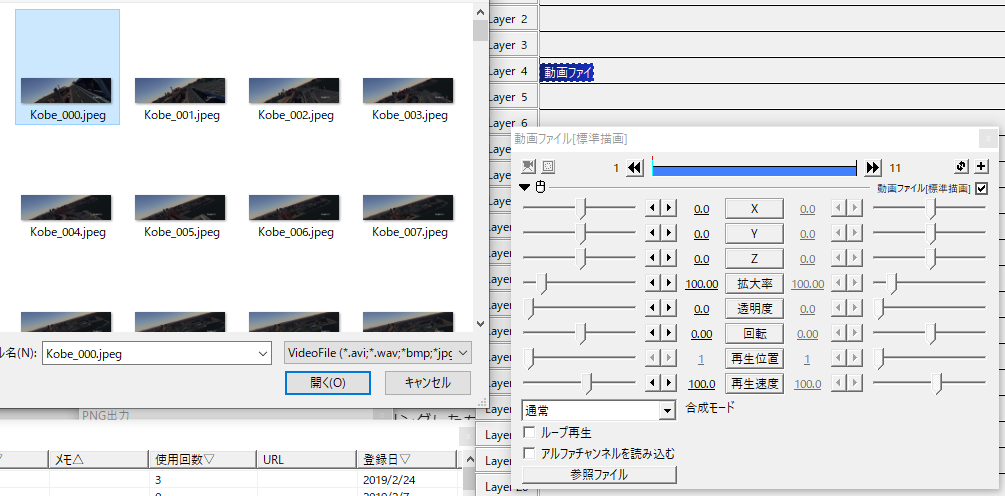
あとは始点と終点に空白ができないよう配慮しつつ出力。これでGoogle Earth Studio関連の作業は以上です。お疲れさまでした~~~~
4.最後に
ここまで13,500字くらい(追記前)18500字ほどに膨れ上がりました。ヒエッ
余裕でお話一本書けそうな分量になっちゃいました。お疲れさまでした。情報量は絞ろうねほんと。
またなにか気づいたら逐一追記してTwitterでその旨伝えるようにします。
わからないところとかあったらどこかでツイートしておいてください。頑張って拾う。
FF外の場合反応できるか怪しいですがEastMt72に何かしらの質問とか指摘とかを投げるでも構いません。やさしくお願いします。
ここまでお付き合いありがとうございました。動画制作者の方々の一助となれば幸いです。
Pの諸君、これからもミリマスで最高確認していこうな。また会おう!
*1:リバーブについて、こちらのブログにも詳しく載っています→http://ytpmv.info/How-to-Use-VST-Reverb/